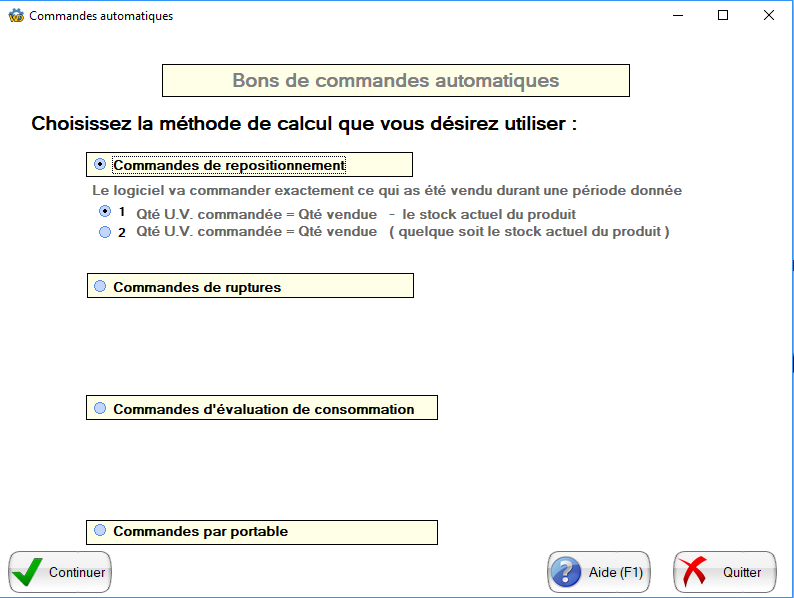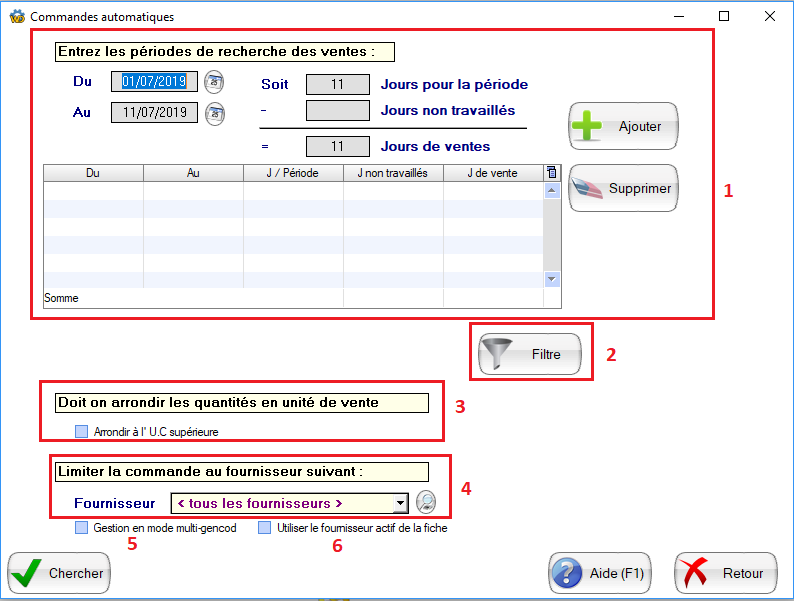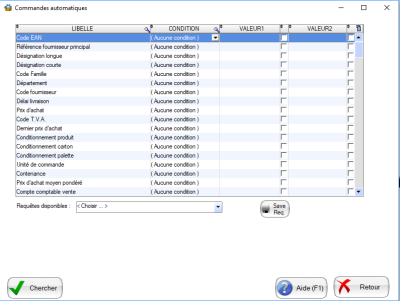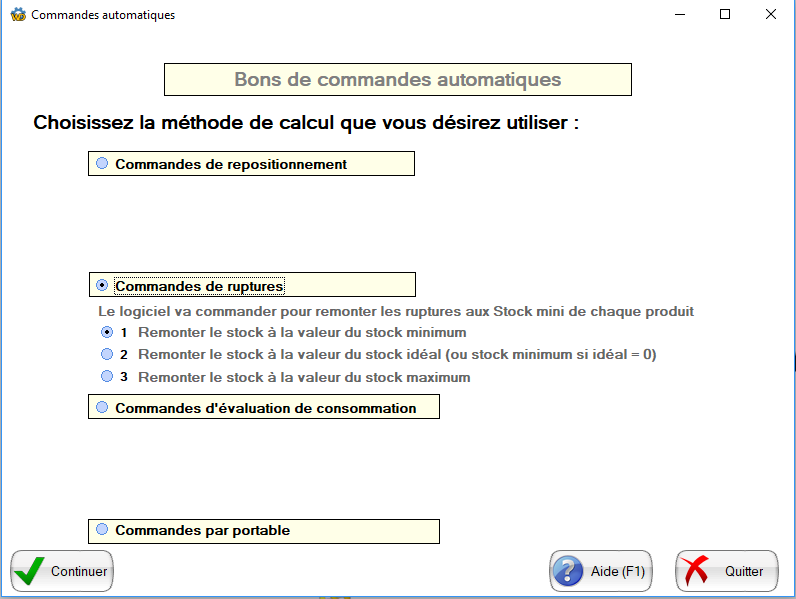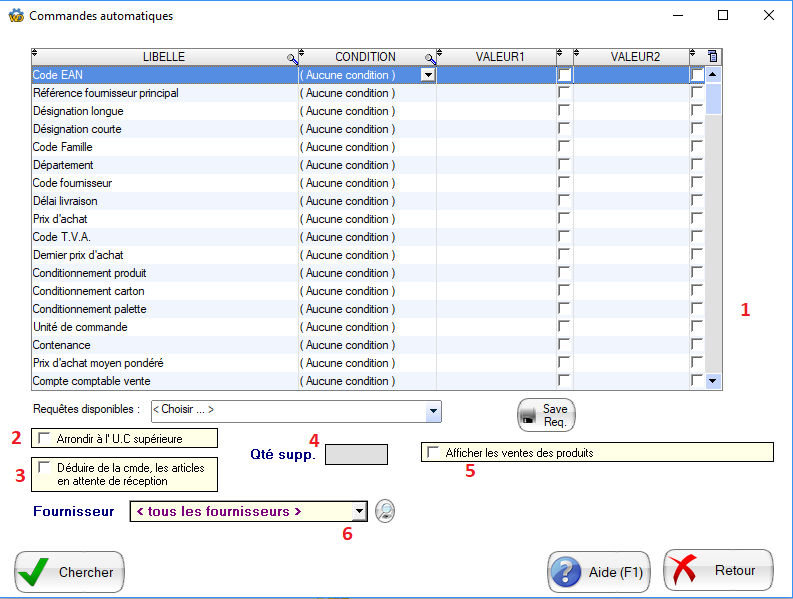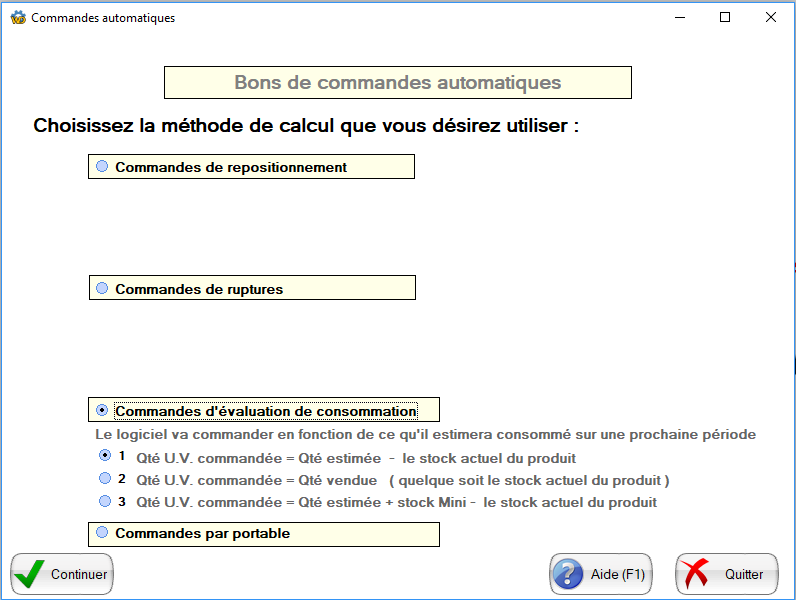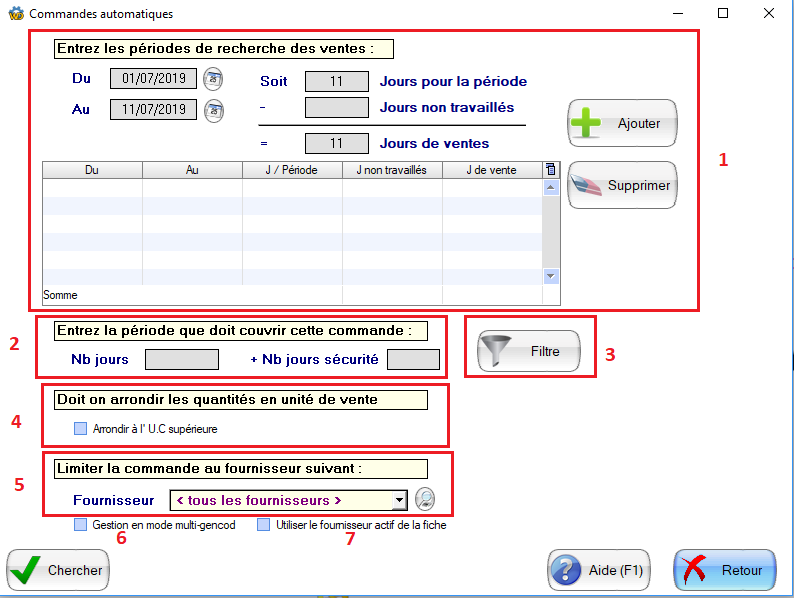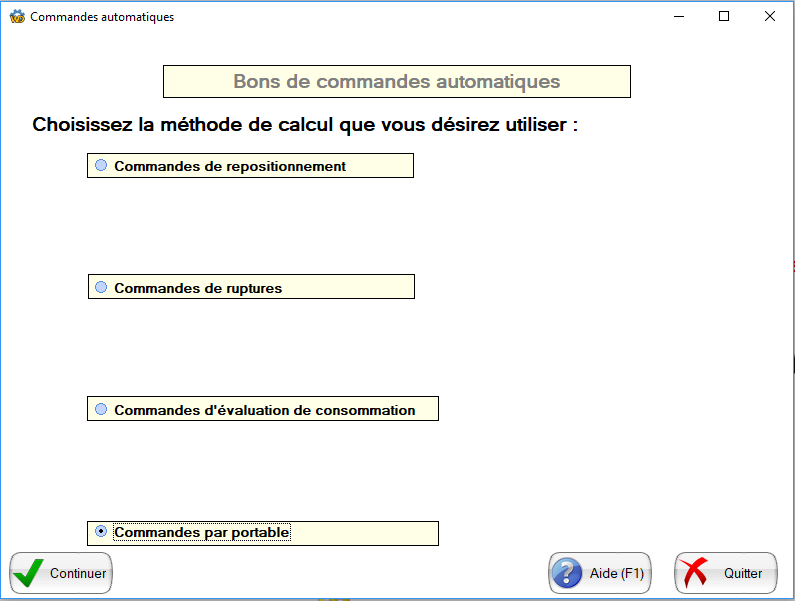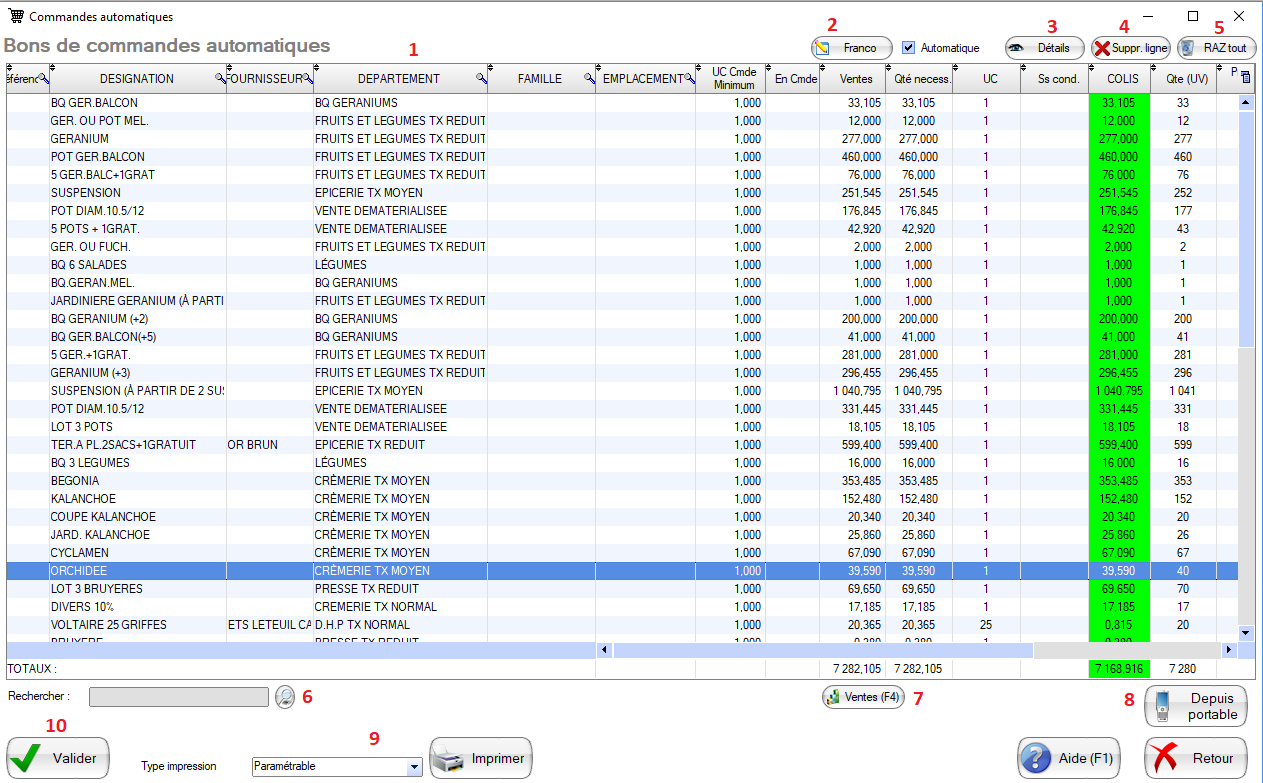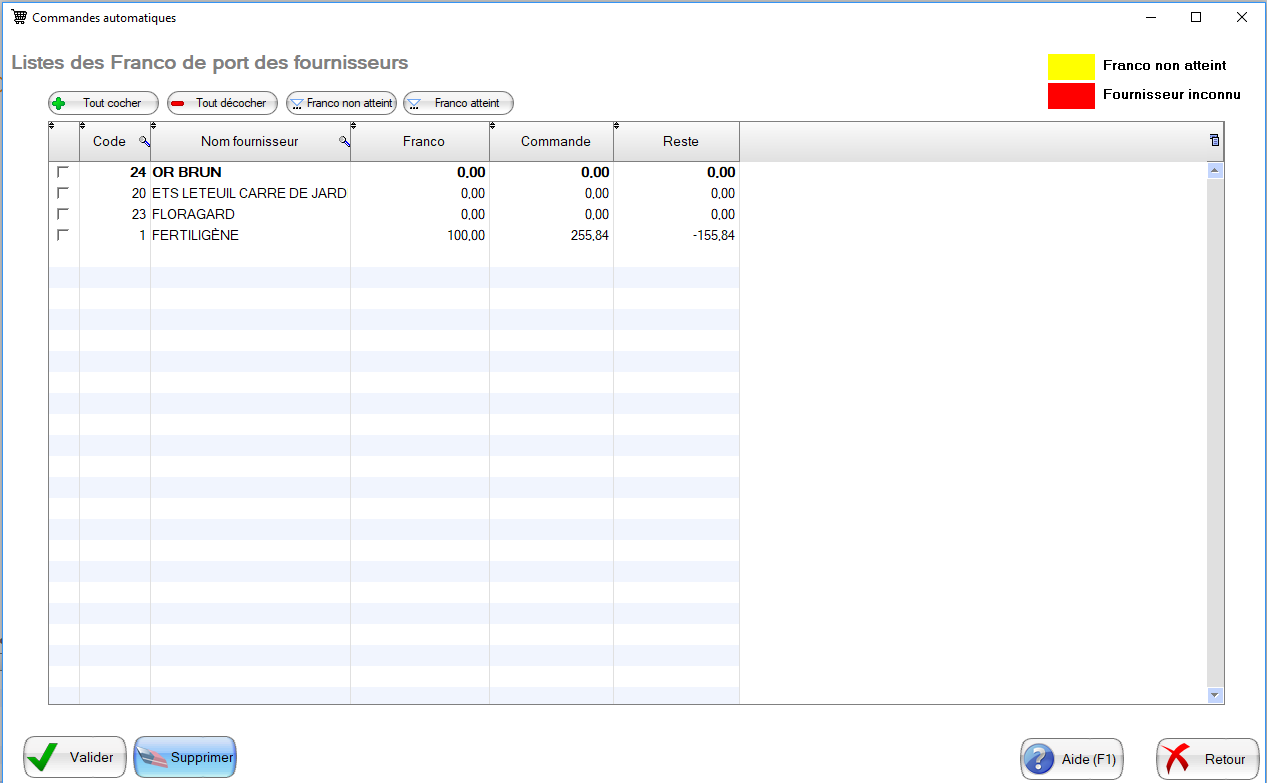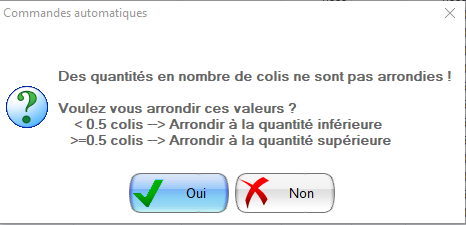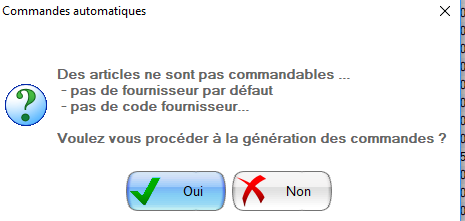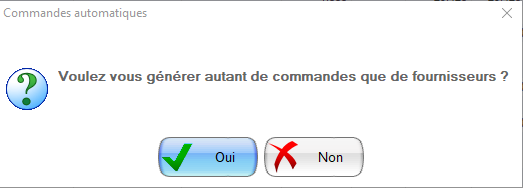Table des matières
Les Commandes Automatiques
Les commandes automatiques permettent de faire une proposition de commande automatique et ajustable par la suite.
Pour rentrer dans les commandes automatiques aller dans le menu 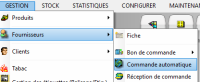
Les méthodes de calcul
Plusieurs méthodes de calcul sont possibles :
Commandes de repositionnement
Cette commande permet de proposer une commande égale aux ventes d'une période
deux choix sont possibles
1. En tenant compte du stock. Cela déduira le stock actuel des produits à la proposition de commande. 2. En ne tenant pas compte du stock (cela proposera une commande strictement égale aux ventes.
Une fois le choix sélectionné, appuyer sur 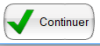 pour afficher la fenêtre de sélection de période:
pour afficher la fenêtre de sélection de période:
1. Permet de choisir une ou plusieurs période de vente.
2. Permet de filtrer sur des paramètres produit :
Cette fenêtre permet d'entrer les critères de votre choix pour construire la requête. Ainsi cela selectionnera tous les produits dont ..(vos critères)….
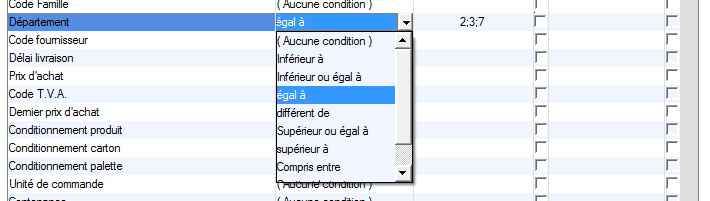
Dans cet exemple on filtre tous les produits dont le code département est égal à 2, 3, ou 7
N.B.: utilisez les petites cases à coté des valeurs pour avoir une aide sur certains choix)
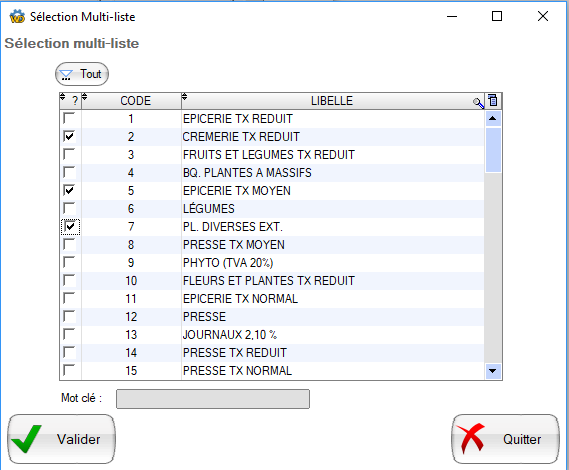
il est possible de combiner les critères et par exemple demander tous les produits dont le code département est inférieur à 10 et le code famille supérieur à 32.
Pour des requêtes régulières ou répétitives qui prennent trop de temps à saisir il est possible de les enregistrer en utilisant le bouton suivant:
 et donnez lui un nom explicite:
et donnez lui un nom explicite:

La requête en question sera ainsi disponible dans le menu et il ne vous restera plus qu'à la sélectionner pour remplir les critères automatiquement.

3. Permet d'arrondir la commande à l'unité de commande supérieure. En effet lors de la proposition par défaut cela arrondi à l'unité de commande supérieure seulement si il y a au moins 0.5 unité de commande.
Exemple par défaut un produit A avec un conditionnement de 6, si pendant la période de vente au moins 3 produits sont vendus cela va proposer de commander un U.C. de ce produit. et si le porduit n'est vendu q'une ou deux fois cela ne va pas proposer de le commander. En cochant cette option si il y a au moins une vente du produit cela va proposer de le commander.
4. Permet de filtrer sur un seul fournisseur
5. Permet de regrouper les produits en fonction de la référence fournisseur (stock également)
6. Lors du filtre fournisseur, permet d'utiliser le fournisseur actuel actif au moment de la requête
Commandes de ruptures
Cette commande permet de proposer une commande pour remonter à un certain stock produit
trois choix sont possibles
1. Remonter au stock mini 2. Remonter au stock idéal 3. Remonter au stock maximum
il est possible d'ajuster les stocks produits dans le menu Calcul Stocks mini, idéal et maxi
Une fois le choix sélectionné, appuyer sur 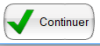 pour afficher la fenêtre d'affinage de choix :
pour afficher la fenêtre d'affinage de choix :
1. ce tableau permet d'entrer les critères de votre choix pour construire la requête. Ainsi cela sélectionnera tous les produits dont ..(vos critères)….
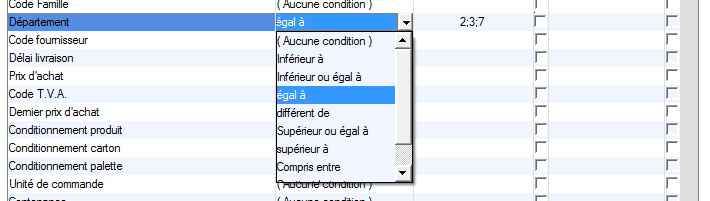
Dans cet exemple on filtre tous les produits dont le code département est égal à 2, 3, ou 7
N.B.: utilisez les petites cases à coté des valeurs pour vous avoir une aide sur certains choix)
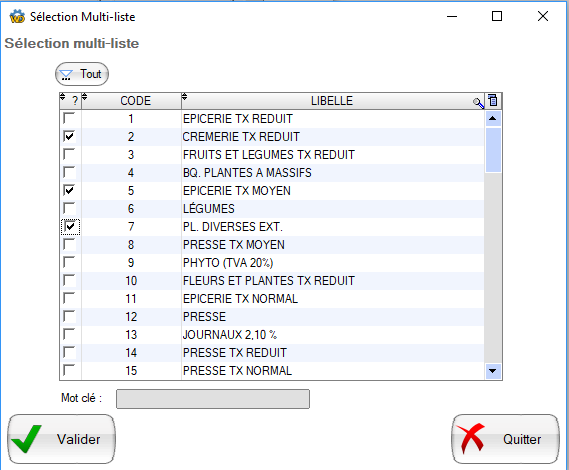
il est possible de combiner les critères et par exemple demander tous les produits dont le code département est inférieur à 10 et le code famille supérieur à 32.
Pour des requêtes régulières ou répétitives qui prennent trop de temps à saisir il est possible de les enregistrer en utilisant le bouton suivant:
 et donnez lui un nom explicite:
et donnez lui un nom explicite:

La requête en question sera ainsi disponible dans le menu et il ne vous restera plus qu'à la sélectionner pour remplir les critères automatiquement.

2. Permet d'arrondir la commande à l'unité de commande supérieur. En effet lors de la proposition par défaut cela arrondi à l'unité de commande supérieur seulement si il y a au moins 0.5 unité de commande.
Exemple par défaut un produit A avec un conditionnement de 6, si pendant la période de vente au moins 3 produits sont vendus cela va proposer de commande un U.C. de ce produit. et si le porduit n'est vendu q'une ou deux fois cela ne va pas proposer de le commander. En cochant cette option si il y a au moins une vente du produit cela va proposer de le commander.
3. Permet d'enlever de la proposition les articles déjà commandé en attente de réception
4. Permet d'ajouter une quantité automatiquement sur les vente
5. Permet d'afficher les ventes des produits
6. Permet de filtrer sur un seul fournisseur
Commandes d'évaluation de consommation
Cette commande permet de proposer une commande d'une estimation de consommation sur X jours en fonction des ventes d'une ou plusieurs période
trois choix sont possibles
1. Quantité estimé et en tenant compte du stock restant 2. Quantité estimé sans tenir compte du stock restant 3. Quantité estimé et en tenant compte du stock restant pour rester au stock mini
Une fois le choix sélectionné, appuyer sur 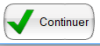 pour afficher la fenêtre de sélection de période:
pour afficher la fenêtre de sélection de période:
1. Permet de choisir une ou plusieurs période de vente. il est possible de déduire les jours non travaillés
2. Permet de choisir le nombre de jour que doit couvrir la période (avec un nombre de jour de sécurité supplémentaire)
3. Permet de filtrer sur des paramètres produit :
Cette fenêtre permet d'entrer les critères de votre choix pour construire la requête. Ainsi cela selectionnera tous les produits dont ..(vos critères)….
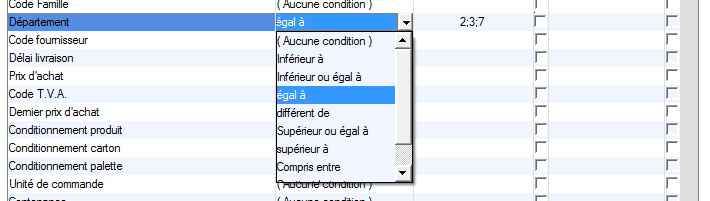
Dans cet exemple on filtre tous les produits dont le code département est égal à 2, 3, ou 7
N.B.: utilisez les petites cases à coté des valeurs pour vous avoir une aide sur certains choix)
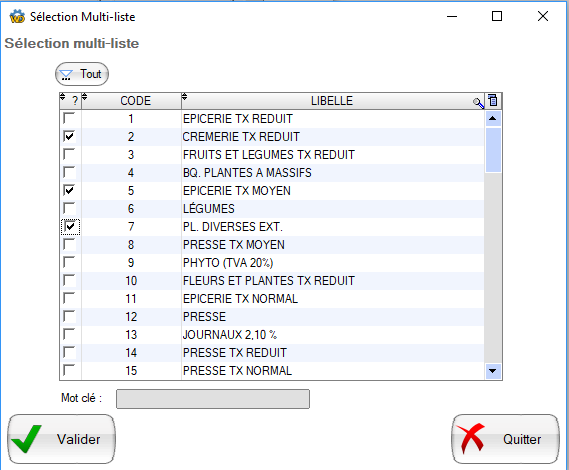
il est possible de combiner les critères et par exemple demander tous les produits dont le code département est inférieur à 10 et le code famille supérieur à 32.
Pour des requêtes régulières ou répétitives qui prennent trop de temps à saisir il est possible de les enregistrer en utilisant le bouton suivant:
 et donnez lui un nom explicite:
et donnez lui un nom explicite:

La requête en question sera ainsi disponible dans le menu et il ne vous restera plus qu'à la sélectionner pour remplir les critères automatiquement.

4. Permet d'arrondir la commande à l'unité de commande supérieur. En effet lors de la proposition par défaut cela arrondi à l'unité de commande supérieure seulement si il y a au moins 0.5 unité de commande.
Exemple par défaut un produit A avec un conditionnement de 6, si pendant la période de vente au moins 3 produits sont vendus cela va proposer de commande un U.C. de ce produit. et si le porduit n'est vendu q'une ou deux fois cela ne va pas proposer de le commander. En cochant cette option si il y a au moins une vente du produit cela va proposer de le commander.
5. Permet de filtrer sur un seul fournisseur
6. Permet de regrouper les produits en fonction de la référence fournisseur (stock également)
7. Lors du filtre fournisseur, permet d'utiliser le fournisseur actuel actif au moment de la requête
Commandes par portable
Les résultats
Une fois la méthode de calcul choisie et appliquée un tableau de résultat apparaît
1. le tableau avec le nombre de colis (colonne en verte) qui est proposé à la commande
2. Permet de voir si les franco de port sont atteints par fournisseur (la coche autiomatique permet de rentrer automatiquement dans ce tableau une fois la méthode de calcul appliquée)
Il est possible de cocher le/les fournisseur(s) souhaité(s) (les boutons au dessus du tableau sont des boutons de raccourcis pour cocher les fournisseurs en fonction des critères souhaités)
le bouton VALIDER permet de ne valider que les fournisseurs cochés le bouton SUPPRIMER permet d'enlever les fournisseurs cochés de la proposition de commande
3. Permet de voir la Fiche Produit du produit sélectionné
4. Permet de supprimer de la proposition de commande la ligne sélectionnée
5. Permet de supprimer la totalité de la proposition de commande
6. Permet d'ajouter un produit en le scannant ou en allant le chercher dans une liste
7. Permet de voir les derniers historiques de vente du produit
8. Permet de vider un portable dans la proposition de commande
9. Permet d'imprimer la commande automatique
10. Permet de valider la proposition de commande et de générer autant de commande que de fournisseur
Plusieurs messages d'alerte peuvent apparaître